Modificación de una configuración de VXC con la API
Este tema describe cómo cambiar los detalles de configuración de una VXC existente. Para obtener más información, consulte PUT Update VXC (PUT Actualizar VXC) en la referencia de la API.
Puede cambiar el nombre del servicio de una VXC, el límite de velocidad, los ID de VLAN, y los productUid de los extremos A y B actualizando cualquiera de estos parámetros en el cuerpo de la solicitud:
{
"name": "My updated API created VXC",
"rateLimit": 100,
"aEndVlan": 301,
"bEndVlan": 402,
"aEndProductUid": "a3ec7ef6-7e29-4a3f-a37d-582b468fd68b",
"bEndProductUid": "9be424c0-87c7-480e-9d62-57f619bf6e2f"
}
Para obtener más información sobre cómo mover una VXC, consulte Mover una VXC y un IX con la API.
Para obtener detalles sobre cómo apagar una VXC, consulte Apagado de una VXC y un IX con la API.
Antes de comenzar, obtenga un token de acceso válido. Para obtener más detalles, consulte Creación de una clave de API.
Para cambiar los detalles de una VXC en la colección Postman
-
En Postman, expanda Connections (Conexiones) > Virtual Cross Connects (Conexiones cruzadas virtuales) en la navegación izquierda y haga clic en PUT Update VXC (PUT Actualizar VXC).
-
Identifique la VXC que quiera actualizar añadiendo el
productUidal punto de conexión.
-
Haga clic en la pestaña Body (Cuerpo) y actualice los detalles de la VXC: nombre, límite de velocidad, ID de VLAN, productUid del extremo A o productUid del extremo B. Cambie el productUid si desea mover el extremo A o el extremo B de la VXC.
En este ejemplo se cambian los siguientes valores.
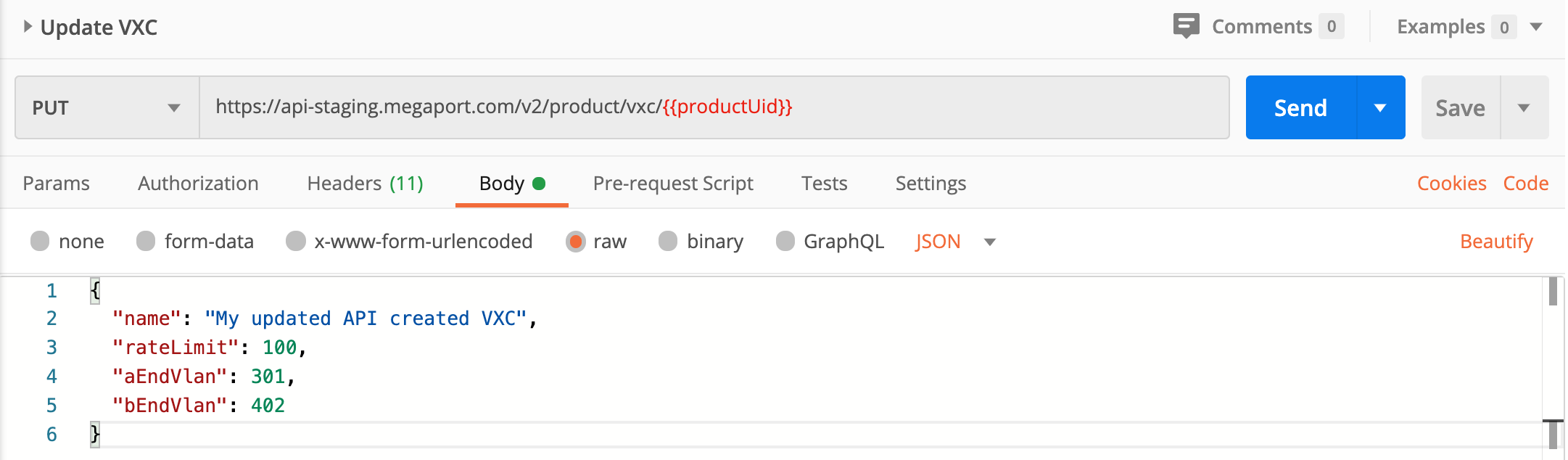
-
Haga clic en Send (Enviar).
Los cambios se reflejarán en el Portal en dos minutos.